Wenn der PC mit Windows 10 von alleine startet, kann das verschiedene Ursachen haben. In diesem Beitrag zeigen wir dir, mit welcher Lösung Du das Problem mit großer Wahrscheinlichkeit beheben kannst. Seit der Veröffentlichung von dem Windows 10 Upgrade gibt es vermehrt einige Berichte, dass Windows 10 auf einmal von selbst startet, obwohl der PC es vorher noch nicht gemacht hat. In der Regel hängt der Verhalten mit einer Einstellung im Bios oder in den Energieoptionen zusammen. Wie sich das beheben lässt, erfährst Du in der folgenden Anleitung.
Windows 10 PC schaltet sich von selbst ein: Energieoptionen überprüfen
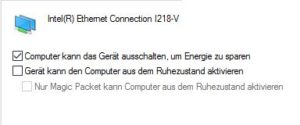 Ein häufiger Grund warum sich ein PC von alleine anschaltet ist möglicherweise die Funktion “Wake on LAN”. Sofern es damit Probleme kann es durchaus sein, dass sich der Rechner auf einmal einschaltet, obwohl man das gar nicht so veranlasst hat. Mit den folgenden Schritten kannst Du die Funktion deaktivieren.
Ein häufiger Grund warum sich ein PC von alleine anschaltet ist möglicherweise die Funktion “Wake on LAN”. Sofern es damit Probleme kann es durchaus sein, dass sich der Rechner auf einmal einschaltet, obwohl man das gar nicht so veranlasst hat. Mit den folgenden Schritten kannst Du die Funktion deaktivieren.
Klicke mit der rechten Maustaste auf das Windows-Logo und öffne den Geräte-Manager..
Klappe dort den Eintrag für den Netzwerkadapter auf und öffne die Einstellungen von Ethernet bzw. deiner Netzwerkkarte/n.
Wechsel dann auf das Tab “Energieverwaltung” und stelle sich, dass der Haken bei “Gerät kann Computer aus dem Ruhezustand aktivieren“ und „Nur Magic-Packet kann Computer aus dem Ruhezustand aktivieren“ nicht gesetzt ist.
BIOS-Einstellungen überprüfen
Ein weiterer möglicher Grund warum der PC von alleine angeht ist keine Einstellung in Windows 10 sondern im BIOS. Auch hier lassen sich häufig in Unterpunkten wie “Power Management” einzelne Einstellungen für “Wake on LAN” finden. Überprüfe ob die Funktion hier möglicherweise aktiviert ist, die Einstellung übersteuert meist die Einstellung in Windows 10.
Geht dein PC mit Windows 10 immer noch von alleine an? Kennst Du weitere Ursachen, warum der Rechner von selbst startet und wie man das beheben kann? Wenn Du mehr Erfahrungen und Tipps hast, die zur Lösung führen könnten, hinterlasse gerne einen Kommentar unter diesem Beitrag.